
Inhoud
Als je verdwaald bent en snel een routebeschrijving nodig hebt, kun je hier de routebeschrijving direct op de Apple Watch bekijken zonder je iPhone te verwijderen.
De Apple Watch kan veel leuke dingen doen, zoals het beantwoorden van een sms-bericht of een telefoongesprek direct vanaf het apparaat zonder zelfs je iPhone aan te raken, maar de mogelijkheden stoppen daar niet.
Als u een routebeschrijving naar ergens moet krijgen, is dat waarschijnlijk tijdens het rijden en aangezien het gevaarlijk is om uw telefoon te gebruiken terwijl u rijdt, kunt u in plaats daarvan uw Apple Watch gebruiken, omdat Apple Maps is ingebouwd.
Natuurlijk kun je Google Maps ook op de Apple Watch krijgen, maar het werkt niet met Siri, en aangezien het erom gaat om tijdens het rijden volledig handsfree te zijn, is Google Maps hier waarschijnlijk niet de beste keuze. Apple Maps kan zich deze dagen echter zeker staande houden.
Technisch gezien is het gebruik van je Apple Watch tijdens het rijden misschien net zo gevaarlijk als het gebruik van je iPhone terwijl je achter het stuur zit, maar het geweldige aan het draagbare apparaat is dat je Hey Siri kunt gebruiken en een routebeschrijving naar ergens kunt krijgen terwijl je beide handen aan het stuur houdt.
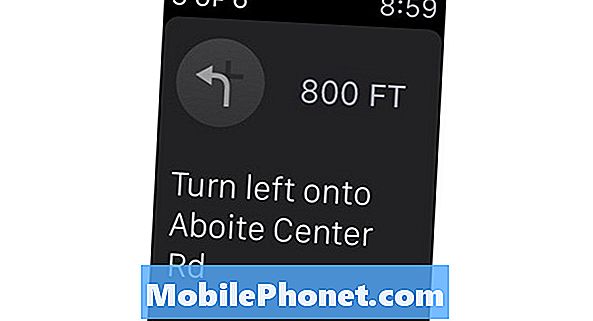
Zonder verder oponthoud, hier is hoe een routebeschrijving op de Apple Watch te krijgen.
Routebeschrijving krijgen via de Apple Watch
Een van de beste functies van de Apple Watch is Siri, want terwijl je door het kleine scherm kunt navigeren, is het soms niet ideaal om dit te doen. Met Siri kun je tegen je horloge zeggen dat hij je vuile werk voor je moet doen, inclusief routebeschrijvingen.
Er zijn een paar verschillende manieren waarop je een routebeschrijving kunt krijgen op je Apple Watch, maar Siri gebruiken is misschien de beste optie tijdens het rijden.
Til gewoon je pols op en activeer Siri door "Hey Siri" te zeggen. Zeg dan iets in de trant van "Take me to Home Depot" of "route naar Home Depot." Je kunt ook specifieker zijn en iets zeggen als, "Breng me naar het dichtstbijzijnde postkantoor."

Siri opent Apple Maps op de Apple Watch en toont u de route naar de plaats die u wilt verlaten vanaf uw huidige locatie.
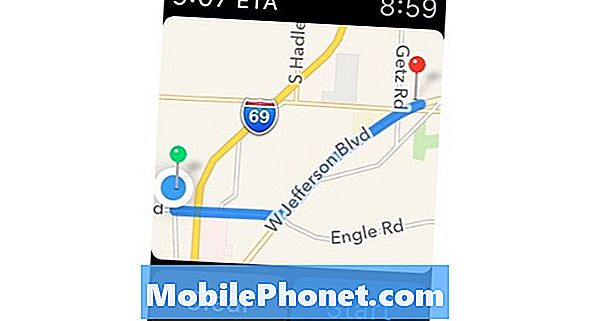
Tik op Begin om te beginnen met turn-by-turn navigatie. Een ding om in gedachten te houden is echter dat uw Apple Watch niet hetzelfde bovenaanzicht geeft als de app op uw iPhone, maar u in plaats daarvan een lijst met beurten geeft en u op uw pols waarschuwt dat er een bocht aan komt . U kunt gewoon naar uw horloge kijken om te zien wat de straatnaam is en welke richting u moet inslaan.
https://youtu.be/PfeOJuFdeUY
Een ander ding om op te merken is dat het ophalen van een routebeschrijving op je Apple Watch automatisch de Apple Maps-app op je iPhone opent, zodat je zonder enige vertraging door kunt gaan met de routebeschrijving op je telefoon.
Een andere manier om een routebeschrijving op je Apple Watch te krijgen, is door de Apple Maps-app handmatig te openen, wat meer schermtijd en tikken vereist, dus het is niet de optimale keuze tijdens het rijden, maar als je loopt, kan het een goede optie, vooral als je meer controle wilt, omdat Siri soms onvoorspelbaar kan zijn.

Open hiervoor de Apple Maps-app in het startscherm van de app-layout. Het wordt gestart en toont je huidige locatie. Vanaf hier drukt u hard op het scherm om Force Touch te activeren en vervolgens te kiezen tussen Zoeken, Contactenof doorvoer.
Met de optie Contactpersonen kunt u snel een routebeschrijving naar het adres van een contactpersoon opvragen als u dit bij de contactgegevens hebt. Anders kunt u tikken Zoeken en gebruik dicteren om naar een adres of locatie te zoeken of kies uit een lijst met plaatsen die u eerder hebt gezocht.
50+ spannende dingen die je kunt doen met de Apple Watch

























































